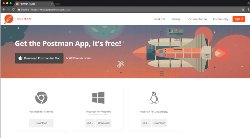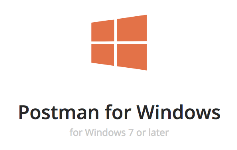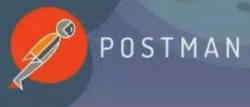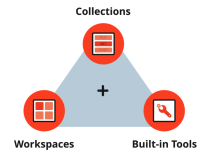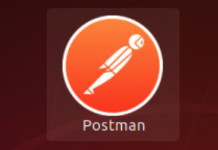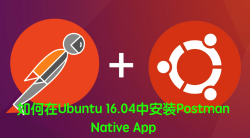一、Postman
1、简介
Postman是一款功能强大的网页调试与发送网页HTTP请求的工具。用于API测试的工具。在我们平时开发中,特别是需要与接口打交道时,无论是写接口还是用接口,拿到接口后肯定都得提前测试一下。我们可以用来很方便的模拟get或者post或者其他方式的请求来调试接口。在Postman中,请求可以保存,也就类似于文件。
2、Postman的操作环境
postman适用于不同的操作系统,Postman Mac、Windows X32、Windows X64、Linux系统,还支持postman 浏览器扩展程序、postman chrome应用程序等。
二、Postman安装
Postman官网下载地址:https://www.getpostman.com/apps,本站也提供Postman插件和应用程序的下载。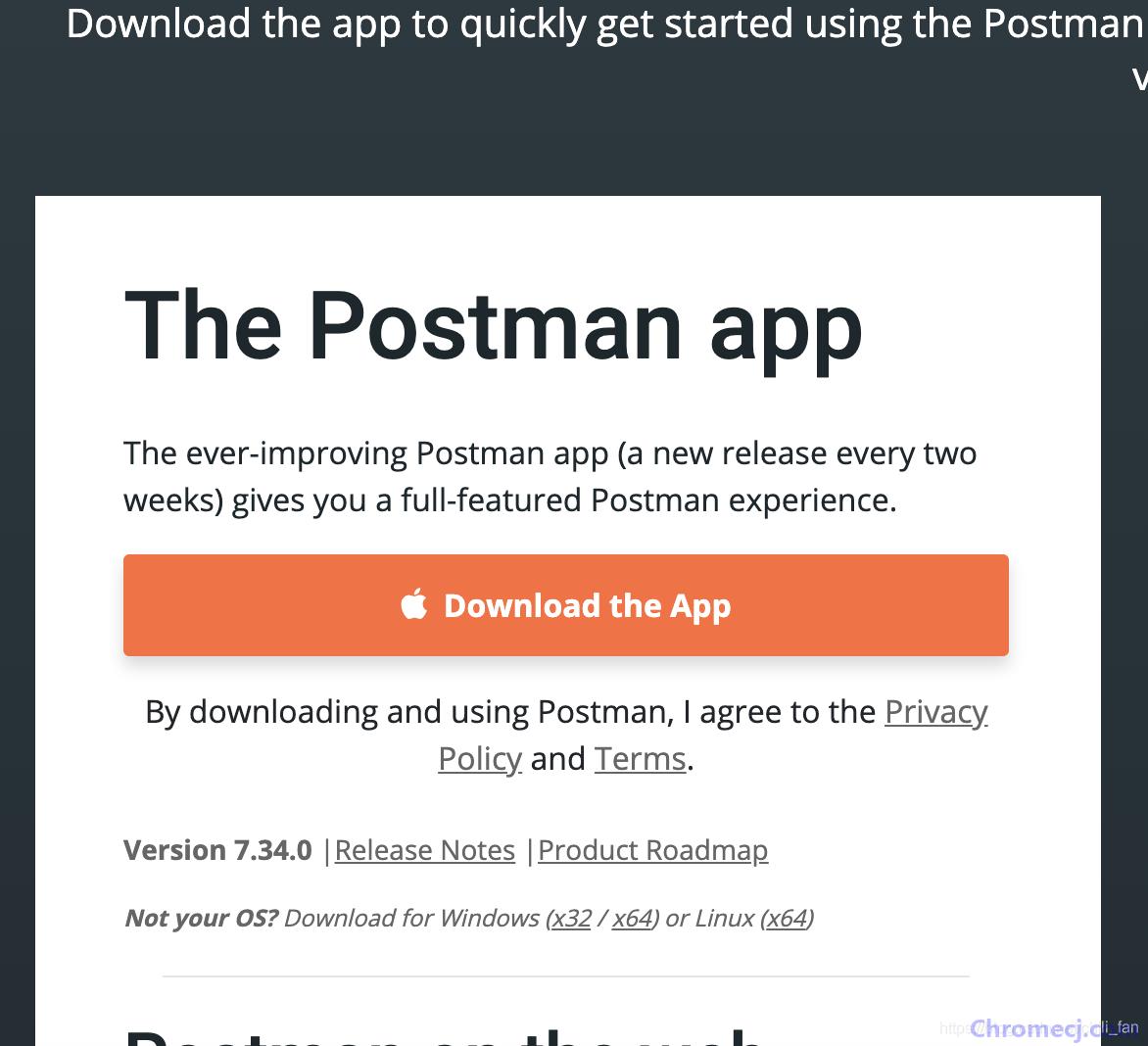
点击download下载,双击Postman打开应用程序即可。
三、设置postman主题
点击右上角设置,找到里面的settings,选择themes。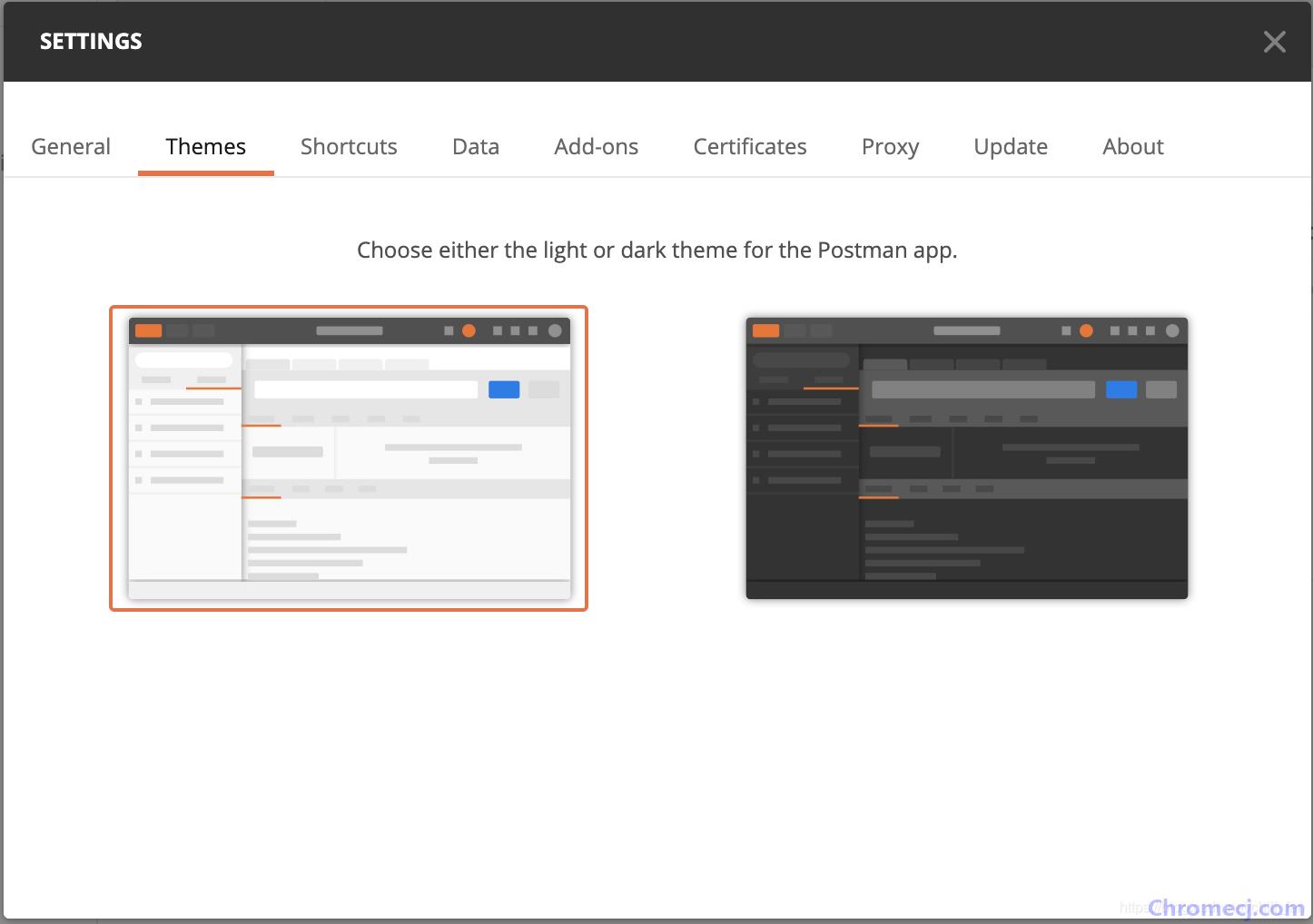
四、postman基础功能介绍
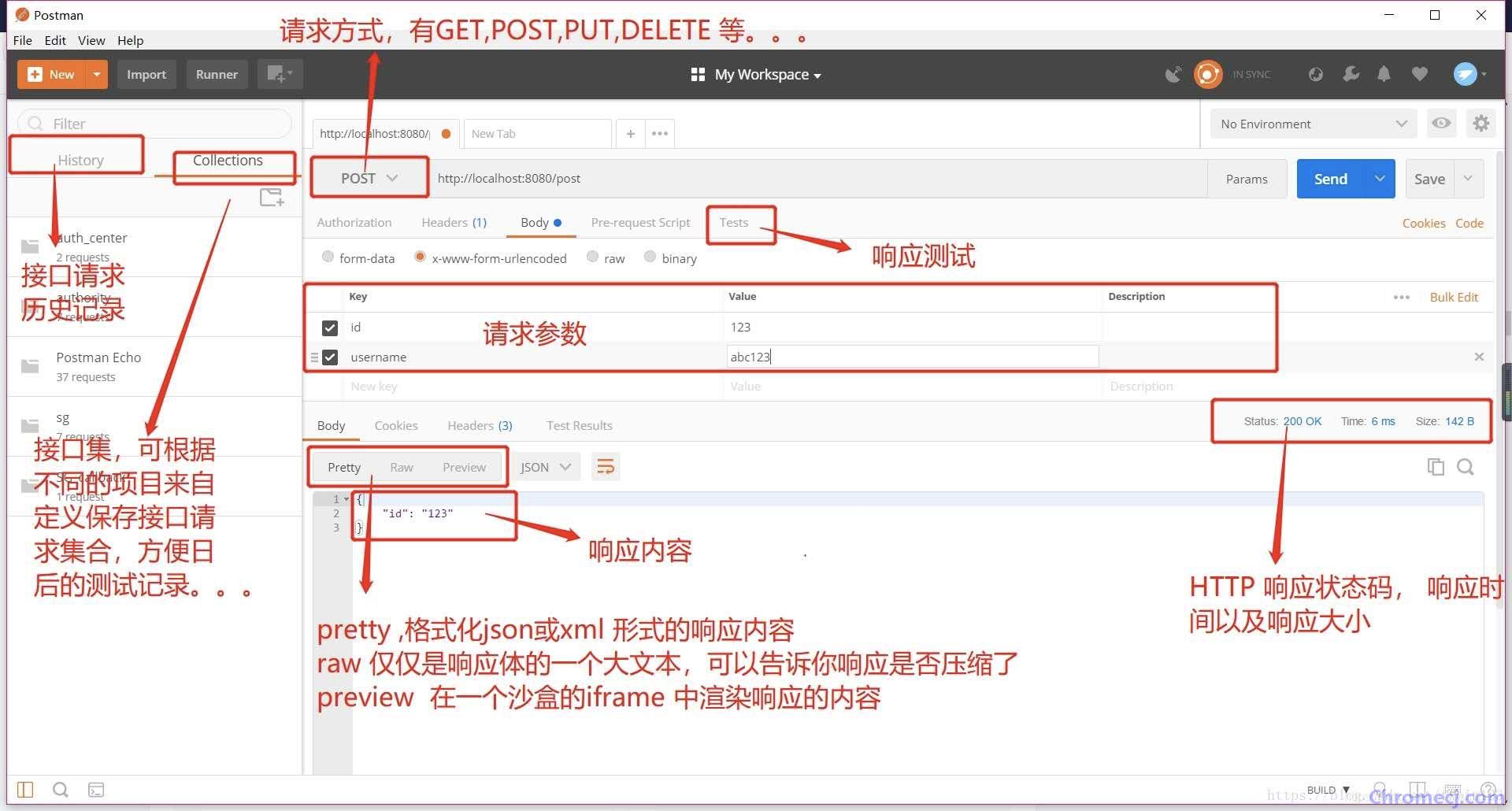
请求区域介绍
1、 Authorization:身份验证,主要用来填写用户名密码,以及一些验证字段。
2、 Headers:请求的头部信息
3 、 Body:post请求时必须要带的参数,里面放一些key-value键值对
4 、 Pre-requerst Script:可以让你在 请求之前自定义请求数据,这个运行在请求之前,语法使用JavaScript语句。
5 tests:tests标签功能比较强大,通常用来写测试,它是运行在请求之后。支持JavaScript语法。postman每次执行request的时候,会执行tests。
五、管理用例—Collections
1、在collections中创建文件
collection在postman里面相当于一个文件夹,可以把同一个项目的请求放在一个Collection里方便管理和分享,Collection里面也可以再建文件夹。
第一步, 创建Collections
点击上图中的带+号的图标(New Collection),输入Name:”abc”,Description:”示例demo”,点击Create按钮即创建成功一个Collections.
第二步,在Collections里添加请求,点击Add Request新建。
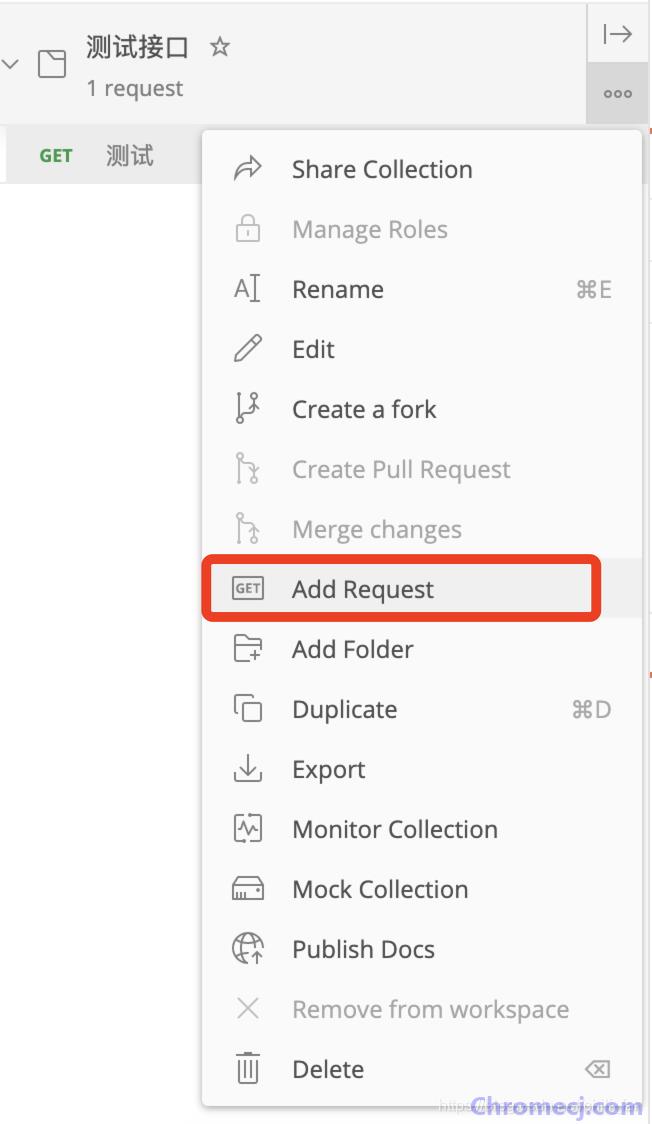
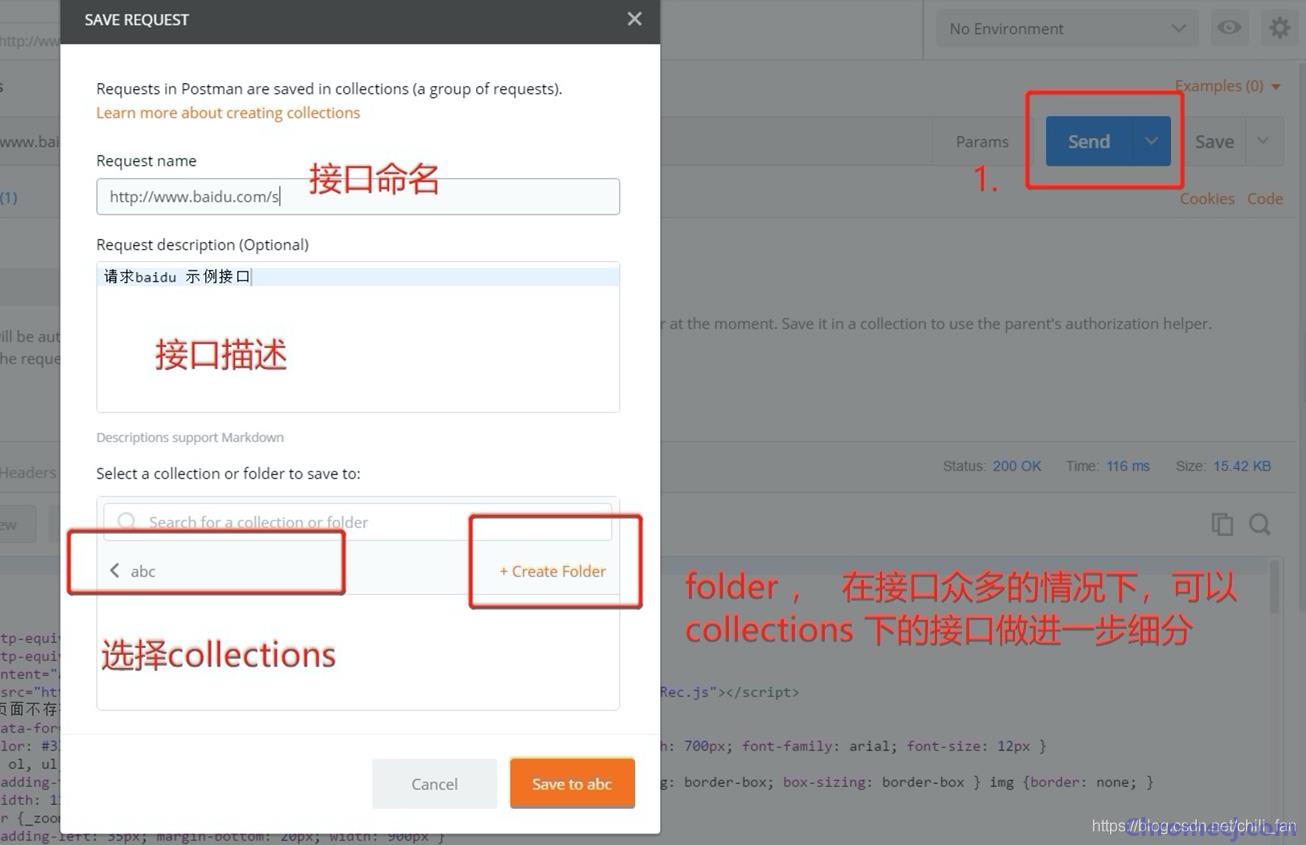
保存好之后就可以在这里在它的下面看到,之后要再次调用时可以点击这里,会方便很多。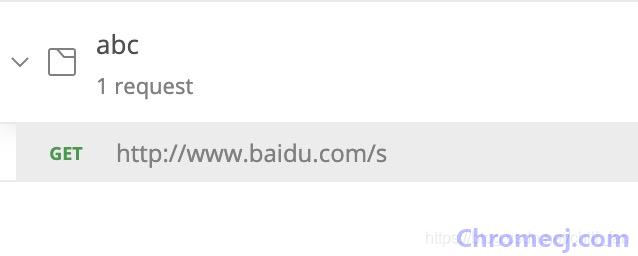
2、collections 管理精细化
我们可以针对不同的请求方式做分组,添加子文件夹,然后将有关到请求文件放到对应到文件夹中。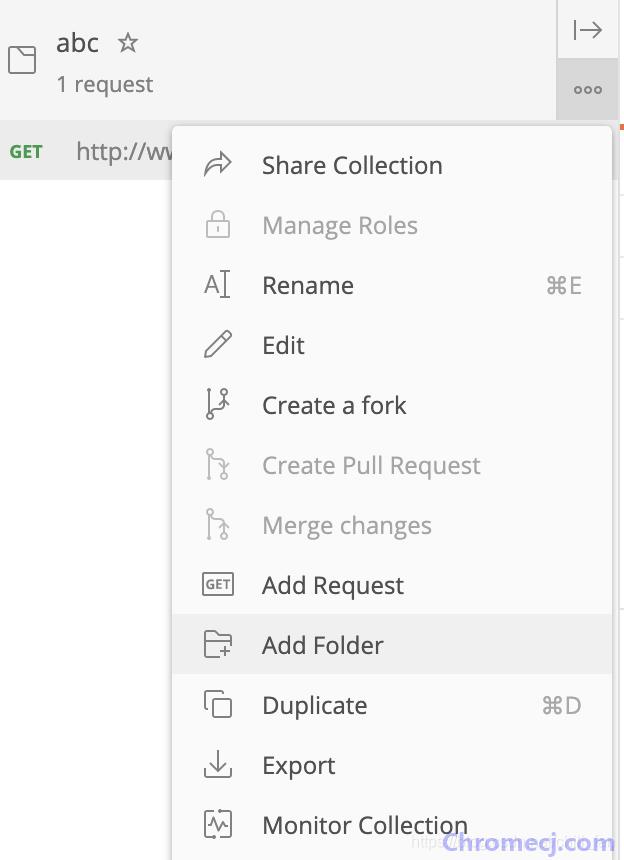

五、Postman接口请求流程
1、GET 请求
GET请求:点击Params,输入参数及value,可输入多个,即时显示在URL链接上,
所以,GET请求的请求头与请求参数如在接口文档中无特别声明时,可以不填。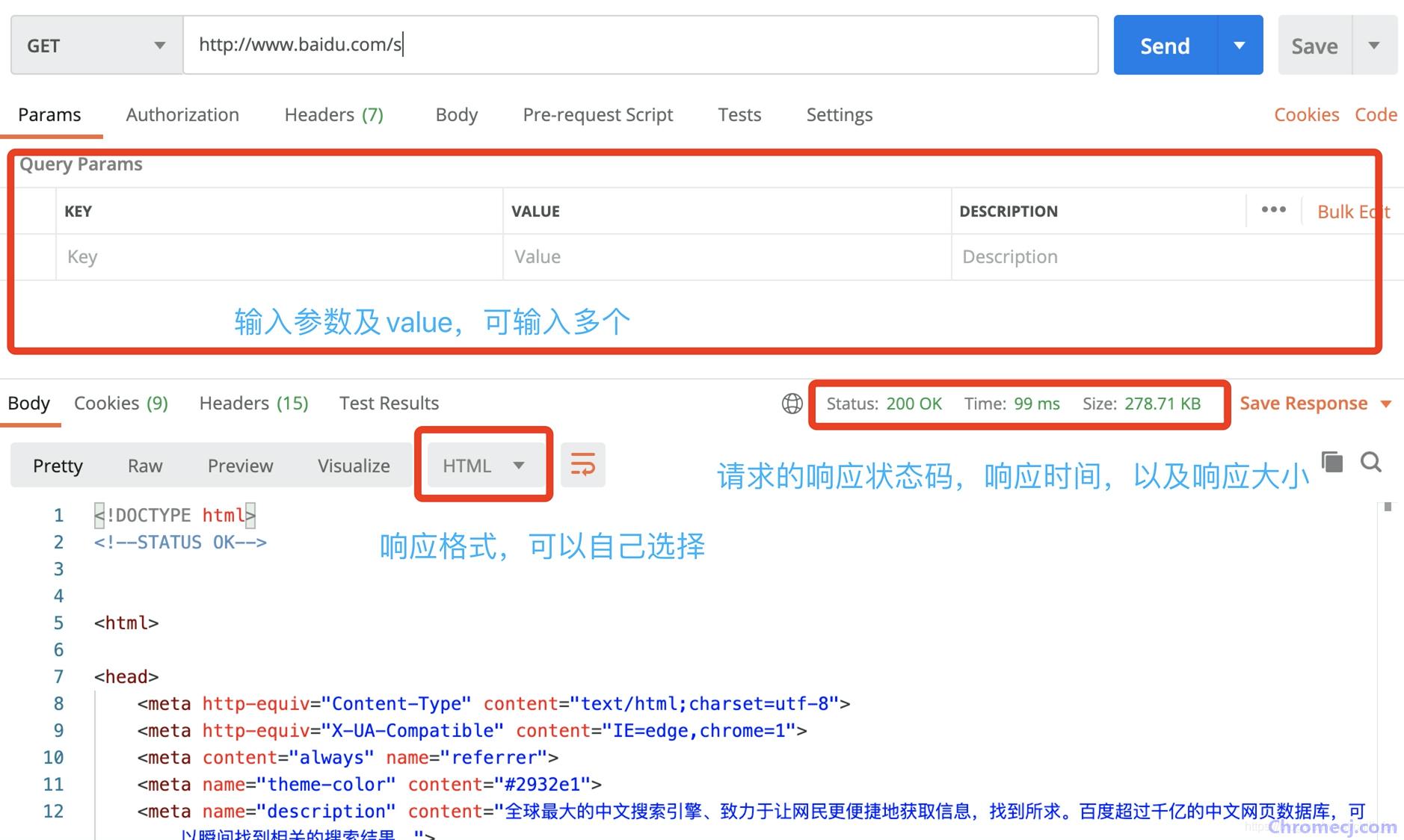
响应的格式可以有多种,由于这里请求的是 百度页面,所以 响应的是 html 。一般情况下,我们自定义接口的话是 json格式的响应体
这是一个get请求,地址是:http://39.101.217.150:8075/apps/list,由于page和size是必填参数,因此需要加到请求路径的后面去。同时在params里面也会自动添加。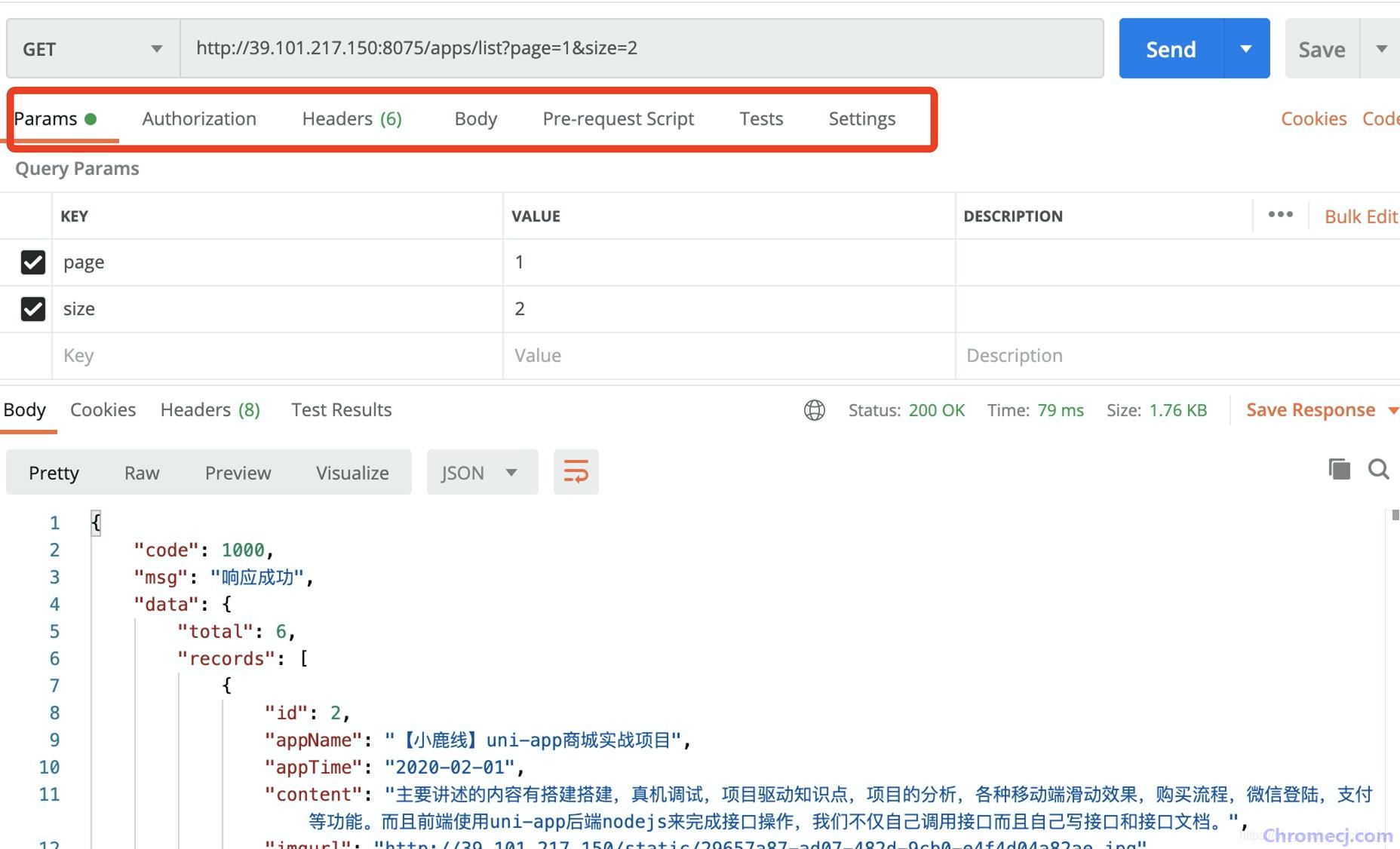
2、post请求
post请求的接口需要填写Body,Body分为下图中的四种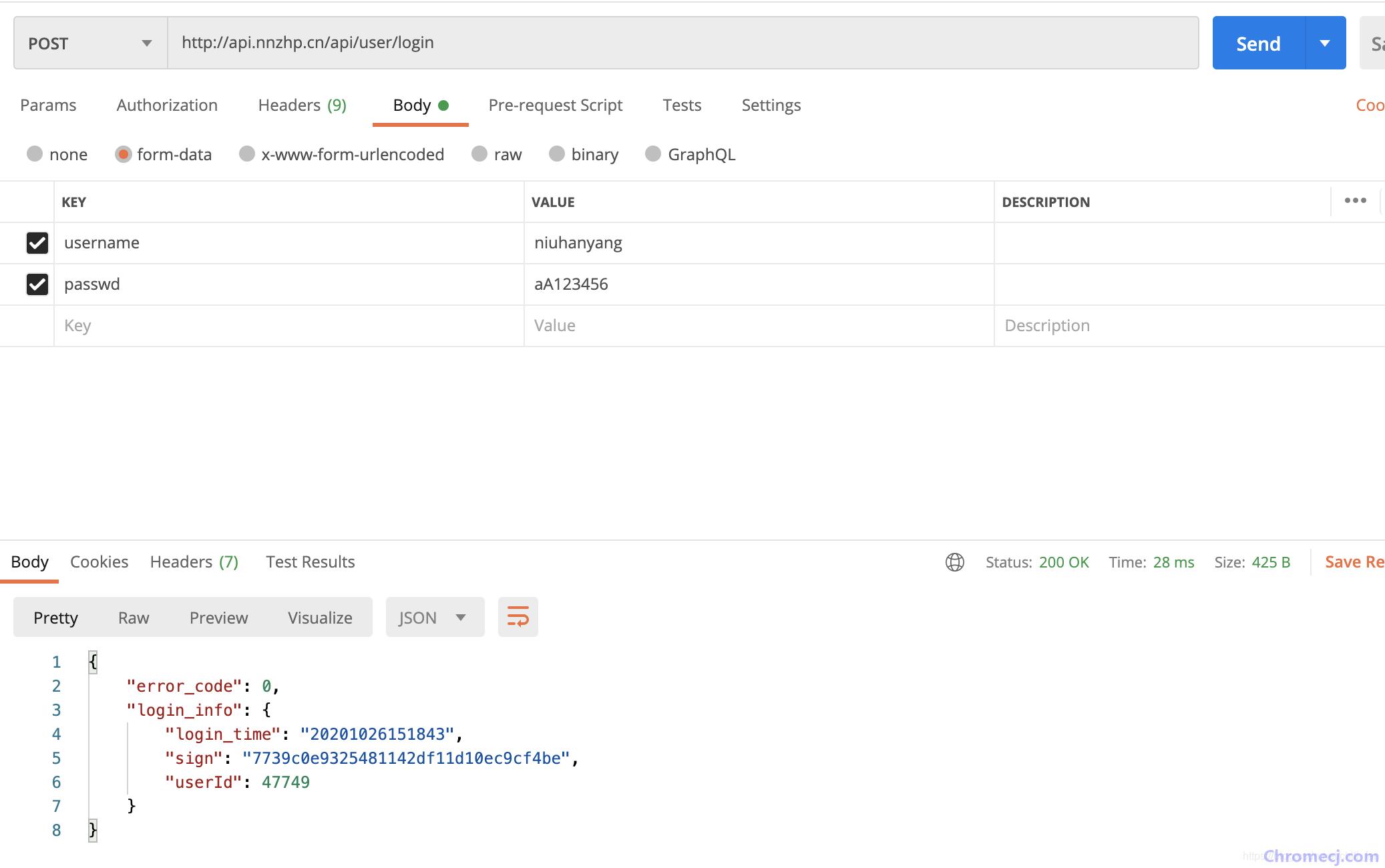
Body:设置POST请求的参数。
1、form-data:HTTP请求中的multipart/form-data,它会将表单的数据处理为一条消息,以标签为单元,用分隔符分开。
2、 x-www-form-urlencoded:对应信息头-application/x-www-from-urlencoded,会将表单内的数据转换为键值对;
3、raw:可以上传任意类型的文本,比如text、json、xml等,所有填写的text都会随着请求发送;
4、 binary:只能上传二进制文件,且没有键值对,一次只能上传一个文件, 也不能保存历史,每次选择文件,提交。
六、环境变量
postman提供了环境变量的设置以满足不同测试环境的需求,如图,选择右上角小眼睛图标,进入 Management Environments,点击Add新增环境(点击环境名称可以再次进行编辑)。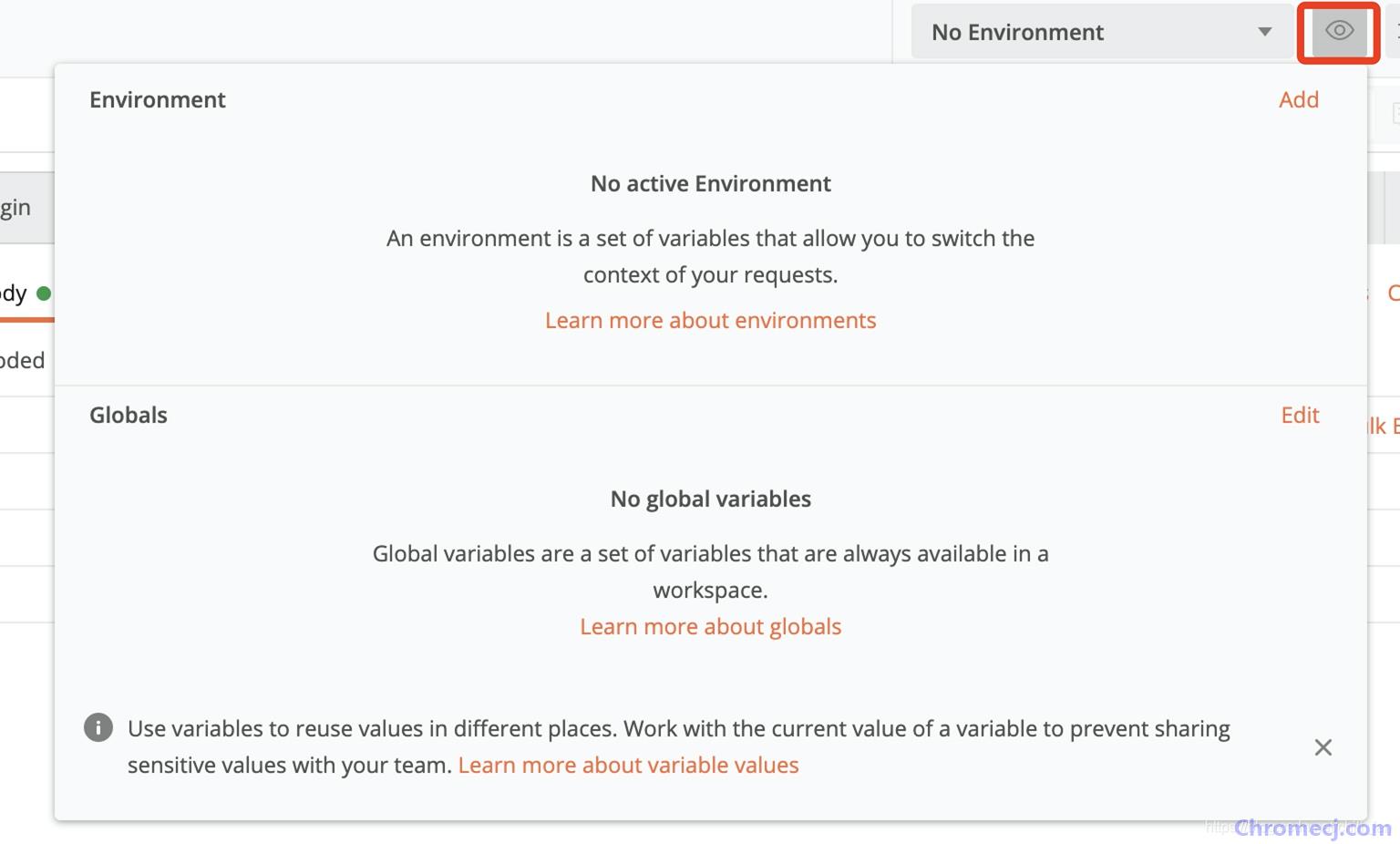
创建了一个测试环境,设置url配置地址,在使用的时候根据环境的切换,url的值就会发生变化,这样就达到了地址切换的效果。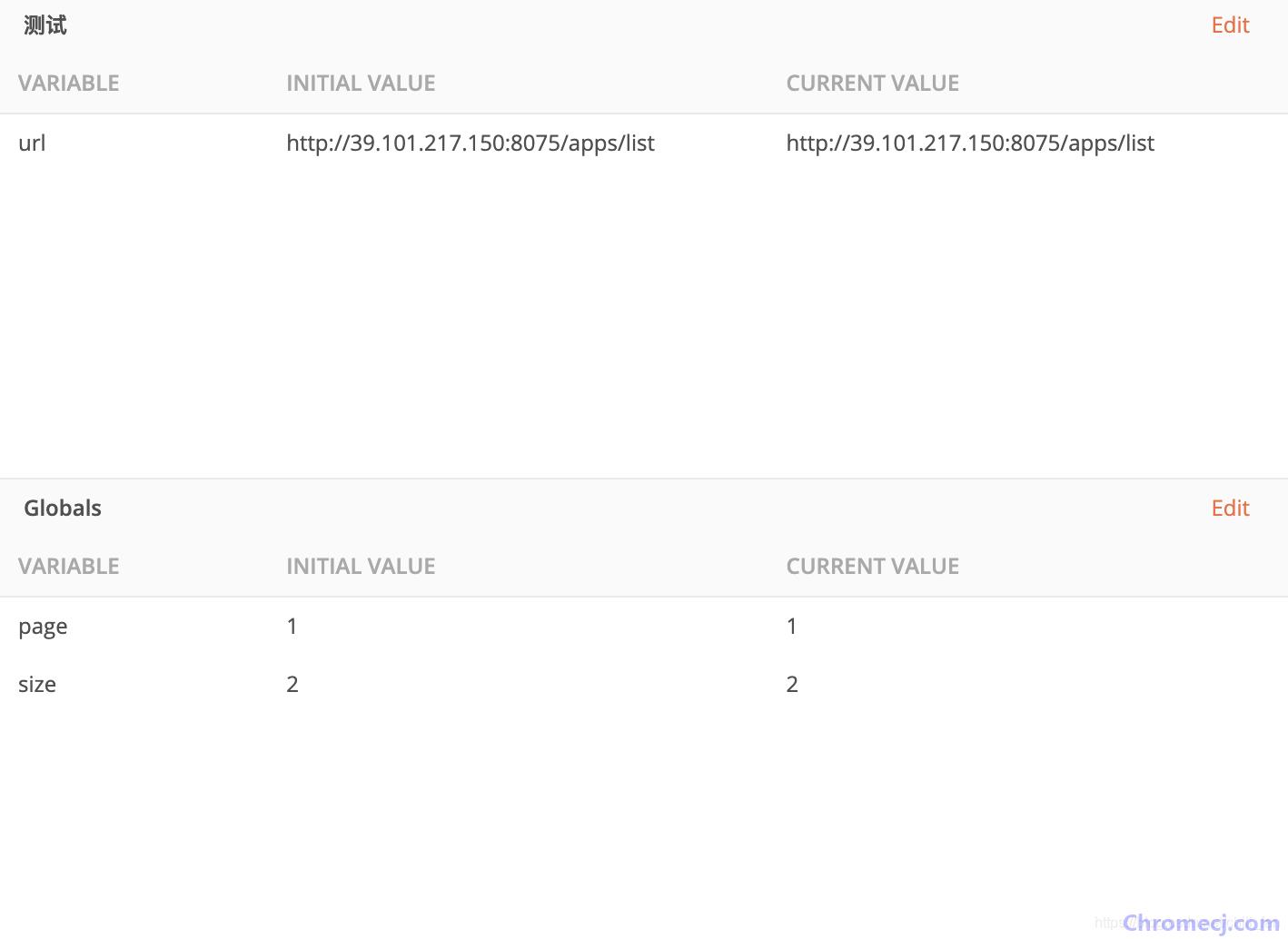
环境变量和global变量的使用
在请求的URL中以"{{}}"的方式引用,这样就可以灵活切换环境,不用测试完一个环境,换一个环境而去修改每一个请求的内容。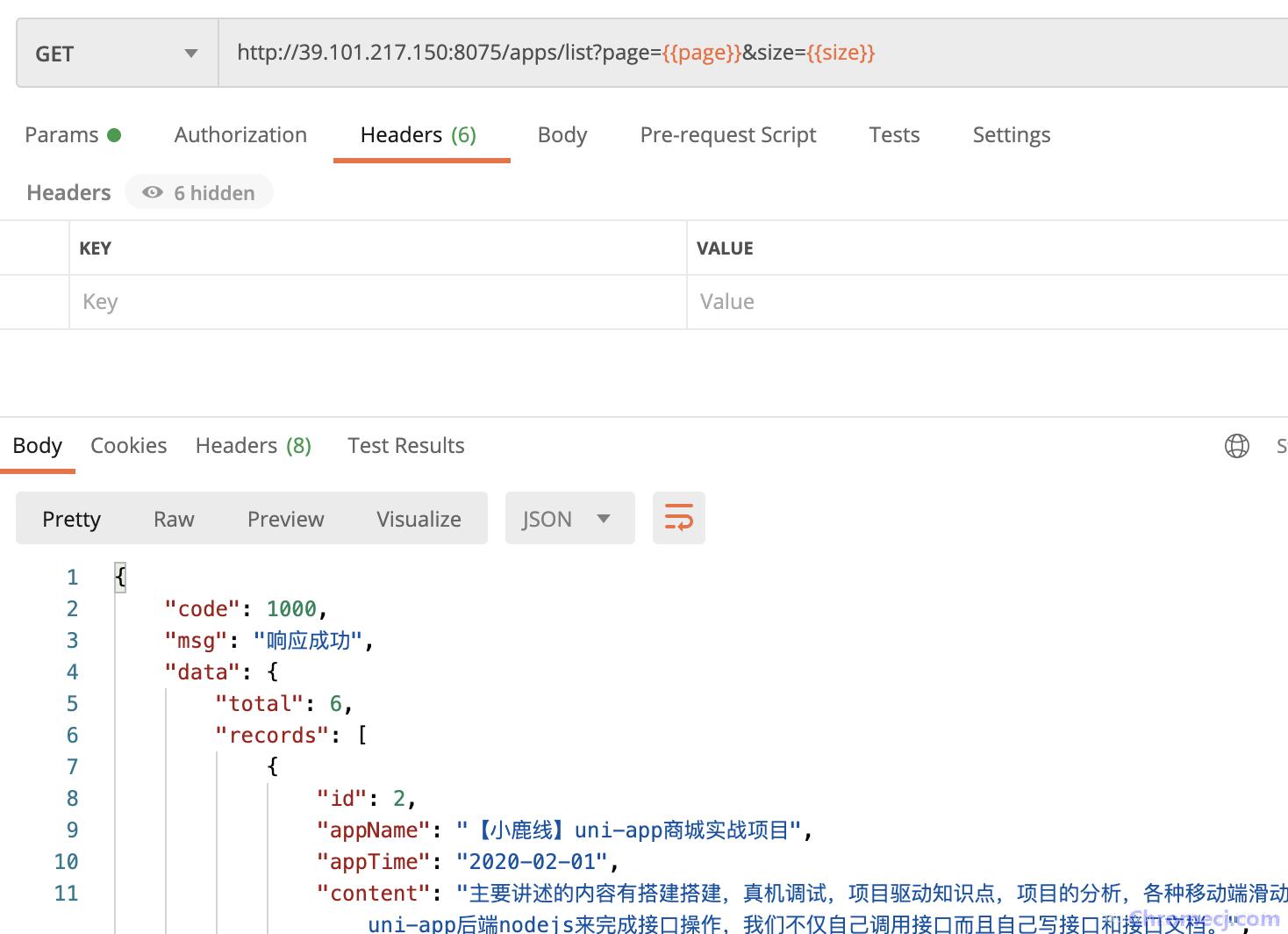


 4.6 分
4.6 分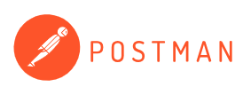

 4.3 分
4.3 分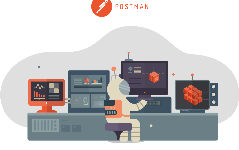
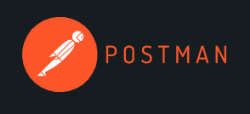
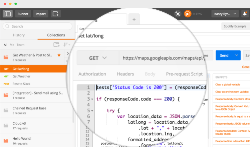



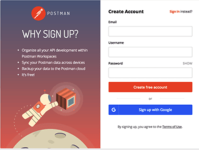
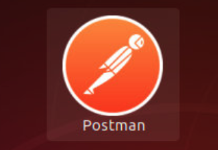
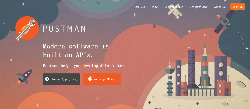

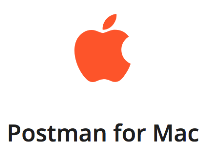
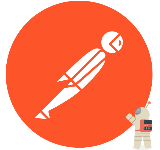
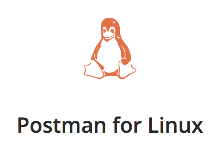

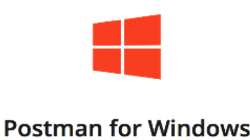
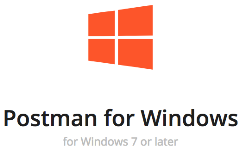
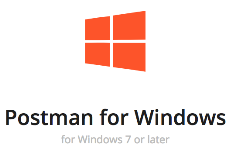
 3.2 分
3.2 分